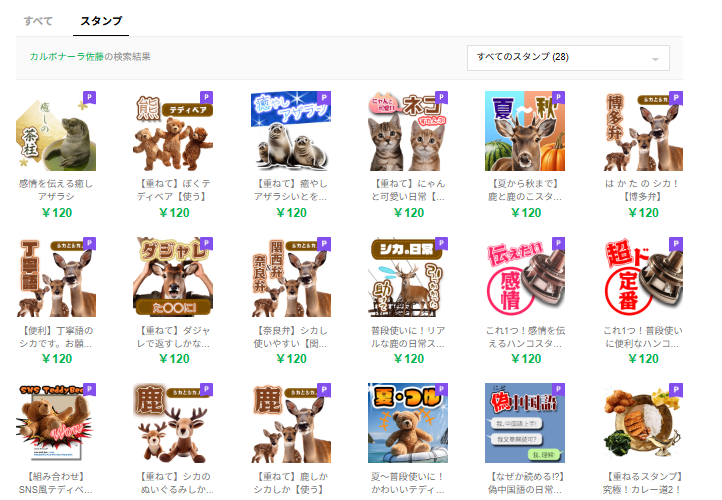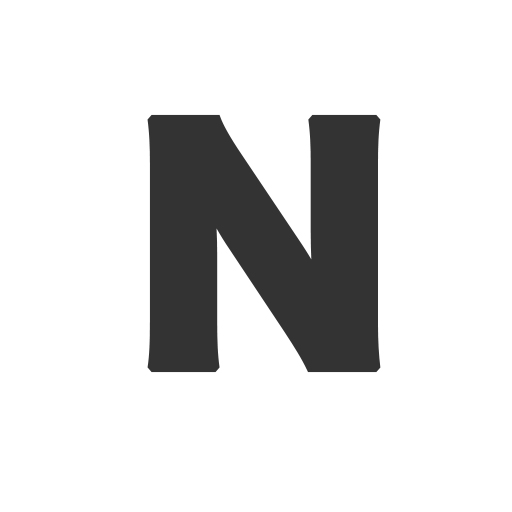第2回:Photoshopで画像加工&LINEスタンプ化!Firefly画像を編集しよう
■はじめに:AI画像を“使える形”にしよう!
前回、Adobe Fireflyを使ってオリジナルキャラを生成しましたね。
第1回 生成AIを試すならコレ!Adobe FireflyでオリジナルLINEスタンプを作ろう
今回は、生成した画像をLINEスタンプとして使える形式に加工していきます。
必要なのは、画像の「背景透過」「文字入れ」――これだけです!
Photoshop初心者でも安心して実践できるよう、ステップごとにわかりやすく解説していきます。
■使用ツール
- Adobe Photoshop(デスクトップ版)
- Fireflyで生成した画像(JPEG)
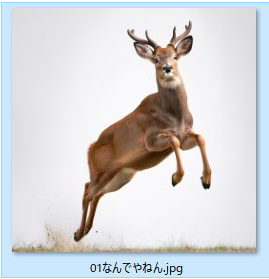
Fireflyなら、こんな躍動感のある鹿の画像も簡単に生成できます。
■STEP 1:PhotoshopでFirefly画像を開く
まずはFireflyで保存した画像をPhotoshopで開きましょう。

今回は背景を消したいので、これを削除して「透過PNG」に変換します。
■STEP 2:被写体だけを残して背景を透過
Photoshopなら背景除去もワンクリックです!
方法:自動選択ツールで一発切り抜き
- 下部メニュー「背景を削除」をクリック
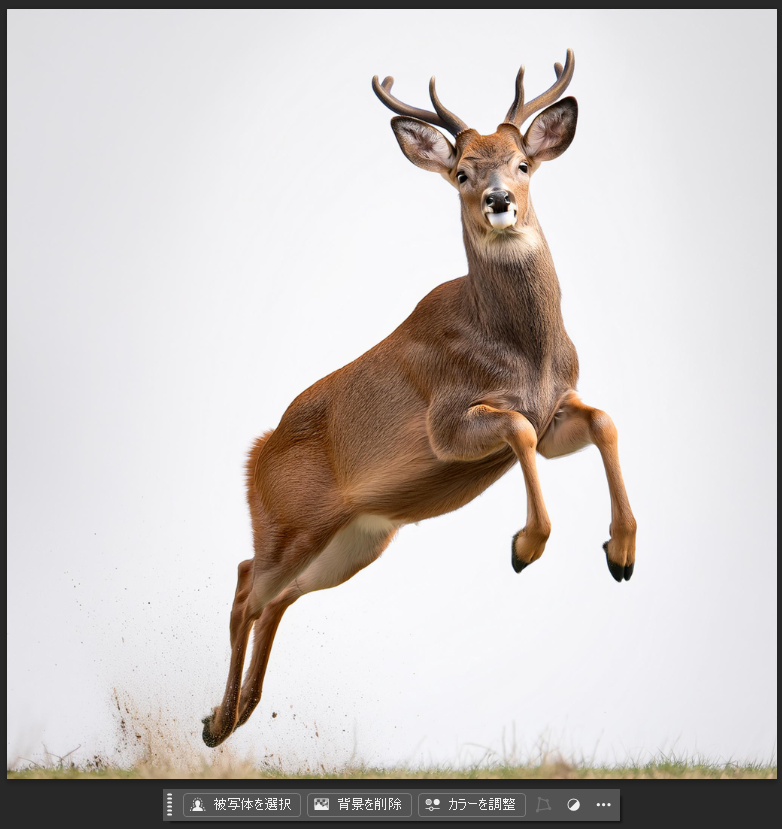
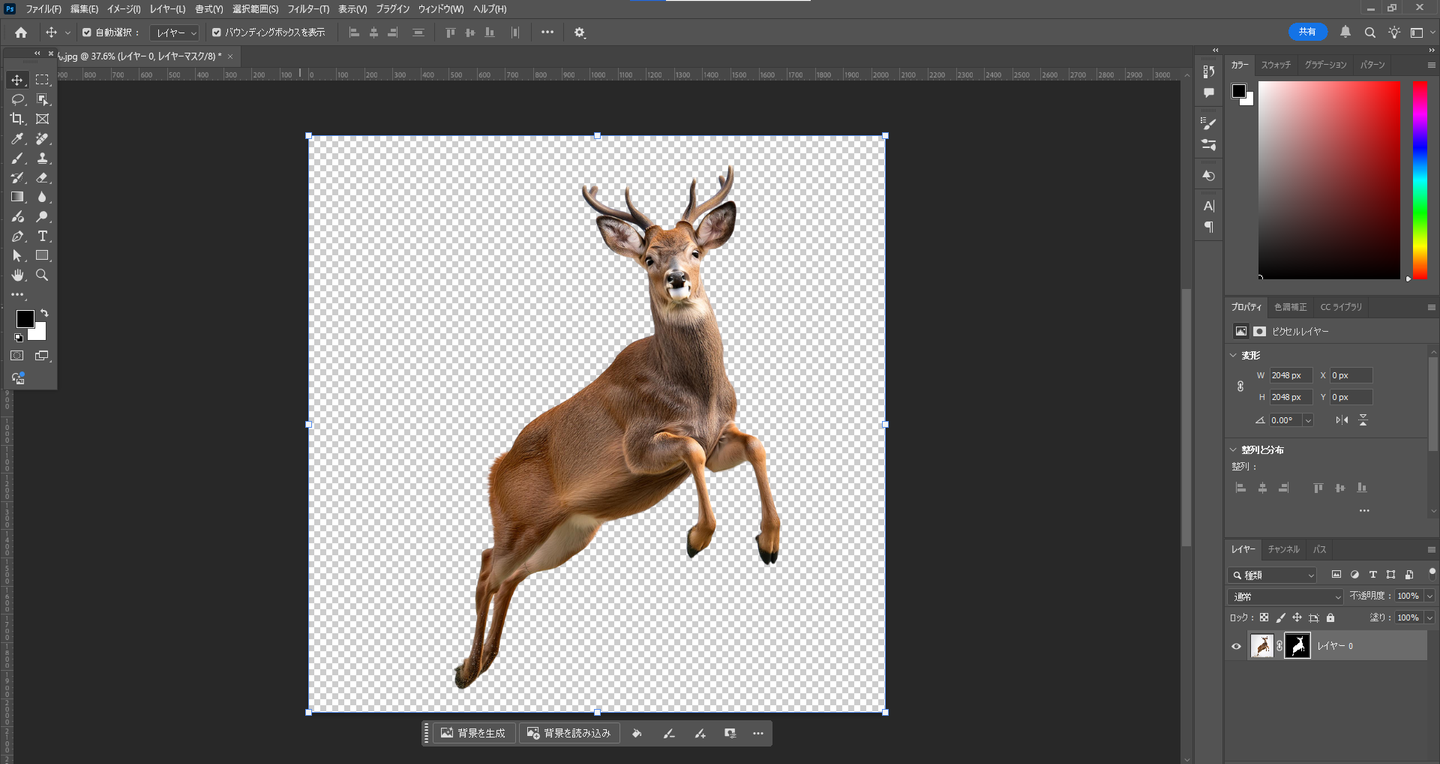
背景をそのまま使いたい場合は本手順はスキップして大丈夫です。
■STEP 3:背景が透明なPNGに保存
背景を消したら、ファイル→書き出し→PNGとしてクイック書き出し
で保存してください。
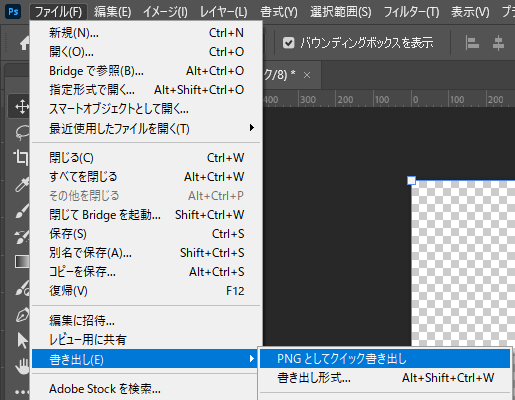
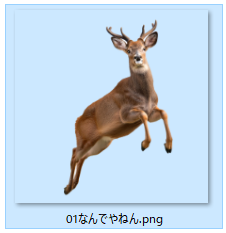
✔ 完成したファイル(png)
■STEP 4:文字入れをしよう
画像にあった文字をいれていきましょう。
今回はツッコミ用のスタンプとして使いたいので「なんでやねん」と入れてみます。
「横書き文字ツール」>文字入力
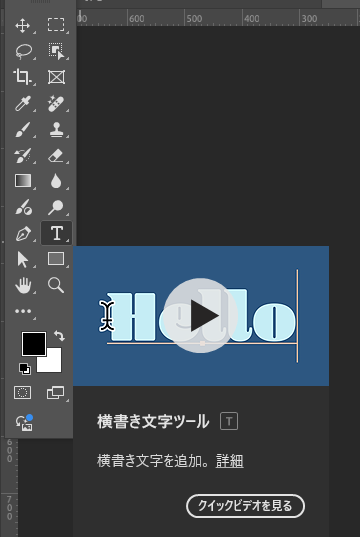

少し寂しいので、文字に装飾を入れていきます。
「レイヤースタイル」>「境界線(白)」、「境界線(茶)」、「ドロップシャドウ」を設定
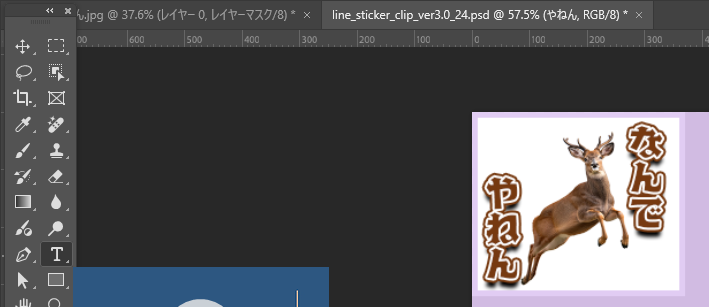
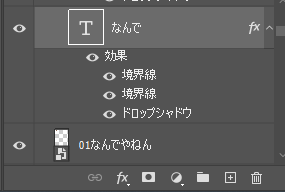
■STEP 5:LINEスタンプに適したサイズにリサイズ
LINEスタンプのサイズ規定は以下の通りです👇
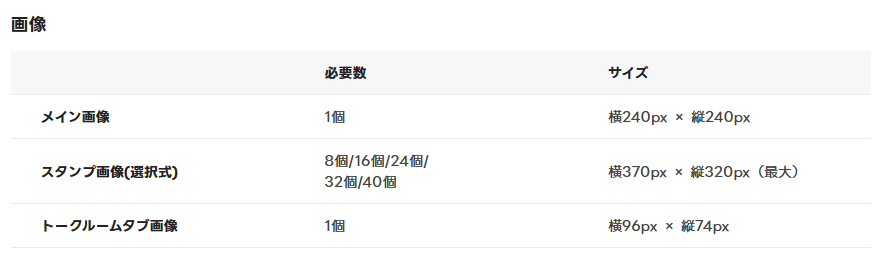
このサイズにあわせて、メイン画像1個、タブ画像1個、スタンプ画像(8個/16個/24個/32個/40個)を作成します。
いきなり40個のスタンプを作るのは大変なので、まずは8個から初めてみましょう。
(本気で販売を考える場合は、お得感を出すために最低でも24個、できれば32個、40個作成しましょう!)

メイン画像(240×240)

タブ用画像(96×74)

スタンプ用画像(370×320)
■ちょっとしたコツ:余白は“気持ち広め”に
スタンプは「トーク画面でどう見えるか」が超重要。
キャラがギュウギュウに詰まってると読みづらい&伝わらないことも。
✔ 余白を十分にとって、“見やすさ”重視でレイアウトしましょう!

薄紫色部分が余白(上下左右に10px取っています)
■まとめ:Firefly × Photoshop=スタンプ制作の最強タッグ
ここまでやれば、AIで作ったキャラが「売れるスタンプ画像」に大変身!
今回のポイントは以下の3つ👇
- 背景透過のPNG形式で保存する
- LINE推奨サイズにリサイズ
- スタンプとして“伝わる表情”に仕上げる
▶次回予告:いよいよ販売!LINEスタンプ登録~公開まで
次回はいよいよ完成したスタンプをLINE Creators Marketに登録し、販売開始するまでの全手順を解説します!
- アカウント登録
- スタンプの申請方法
- 審査に通すためのコツ
- 売上を見る方法 etc.
審査で却下されないための注意点についても解説します。
お楽しみに!
参考:私が作ったスタンプ達はこちらから確認できます👇